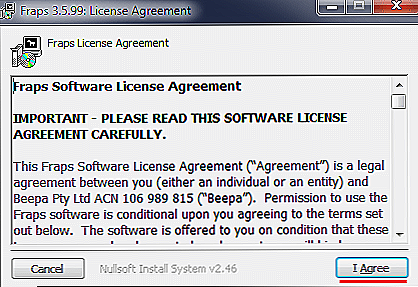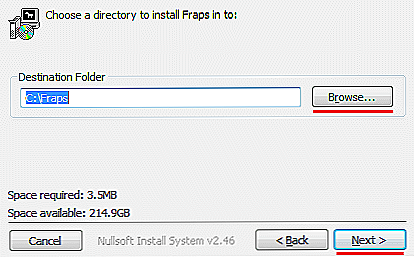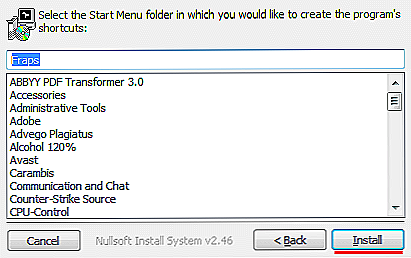Wielu miłośników gier komputerowych często nagrywa wideo z rozgrywki na ekranie. Prezentacja gry została stworzona do różnych celów. Może to być tworzenie przeglądu niedawno wydanej wersji lub wyświetlanie subtelności mijania poziomów. Gracze mogą rejestrować swoje rozgrywki lub zrzuty ekranu z gry, dzielić się taktyki walki z mniej doświadczonych graczy, ponieważ jest o wiele wygodniejsze niż do wyjaśnienia w słowach, i pokazać na palcach. Jak mówią, lepiej jest raz zobaczyć, aby uzyskać odpowiedni pomysł. Czytaj dalej, aby dowiedzieć się, jak korzystać z Fraps.

Fraps to jeden z najlepszych programów, który pozwala nagrywać wideo i robić zrzut ekranu z gry. Narzędzie jest popularne wśród graczy ze względu na liczne zalety. Dla początkujących znalezienie sposobu użycia Fraps nie będzie czasochłonne, ponieważ program jest bardzo łatwy w użyciu, a posiadanie lokalizatora znacznie ułatwi proces zaznajomienia się.
Wśród zalet narzędzia Fraps:
- dostępność bezpłatnej wersji, która nie różni się zbytnio od oryginału i zawiera wystarczający zestaw funkcji spełniających swój cel;
- obecność pęknięcia;
- możliwość konfigurowania skrótów klawiszowych dla każdej wykonywanej czynności;
- funkcjonalność i łatwość użycia;
- możliwość instalacji wideo FPS według własnego uznania;
- minimalny koszt zasobów systemowych.
Aby rozpocząć korzystanie z programu, należy pobrać plik instalacyjny z oficjalnej strony producenta. Natychmiast możesz pobrać i crack.
Instalacja Fraps
Po pobraniu programu na komputer pozostało tylko kilka kroków do rozpoczęcia tworzenia własnych filmów. Wykonaj następujące kroki:
- uruchom pobrany plik instalacyjny;
- zgadzają się na wdrożenie umowy licencyjnej;
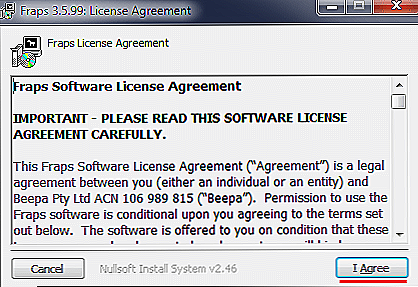
- następne okno sugeruje instalację na dysku C, możesz potwierdzić lub podać inną ścieżkę dla lokalizacji pliku;
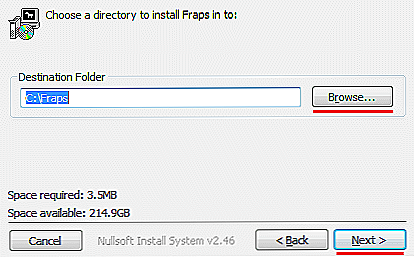
- Kliknij przycisk Instaluj, poczekaj na instalację i zamknij okno;
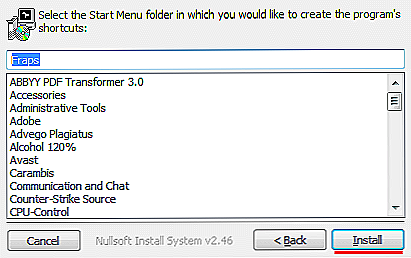
- pobrał plik fraps_ru.exe w folderze z programem Fraps;
- Aby uruchomić narzędzie, użyj dokładnie fraps_ru.exe, dla wygody możesz utworzyć skrót do tego pliku.
Konfigurowanie programu
Po uruchomieniu Fraps otworzy się okno, w którym możesz skonfigurować główne parametry. U góry pojawi się menu programu, składające się z czterech zakładek.
- Na pierwszej karcie o nazwie "Główne", odznacz wymagane parametry uruchamiania:

- Uruchom program w zwiniętej formie.
- Okno Fraps jest zawsze umieszczone na górze.
- Zacznij od systemu Windows.
Program może pracować w trybie zminimalizowanym, aby rozpocząć nagrywanie wideo, nie trzeba go ujawniać. Naciskając wstępnie skonfigurowane klawisze skrótu, możesz rozpocząć nagrywanie wideo w dogodnym momencie w grze.
- Monitoruj Aero DWM Desktop. Ten element można zauważyć, jeśli używasz systemu Vista lub Windows 7. Menedżer DWM pozwala szybko przełączać się między oknami programu. Po włączeniu tej funkcji możliwe będzie przechwytywanie wideo z gry za pomocą DWM.
- Zminimalizuj do zasobnika. Program jest automatycznie minimalizowany do zasobnika, znajdziesz go na pasku zadań, jeśli zajdzie potrzeba wdrożenia.
- Druga zakładka FPS oferuje konfigurację testów i lokalizację licznika FPS. Określ folder do przechowywania plików, zaznacz wymagane opcje, aby skonfigurować testy. Podczas gry zobaczysz, ile klatek na sekundę zostało nagranych. Domyślnie nakładka będzie w lewym górnym rogu. Tutaj możesz ustawić klawisze dostępu, aby sprawdzić wydajność testów i zmienić pozycję nakładki.

- Tab, o nazwie Wideo.Tutaj określasz ścieżkę do zapisywania plików wideo, regulujesz jakość nagrania, liczbę klatek na sekundę, rozdzielczość, ustawiasz klawisz skrótu do przechwytywania wideo (domyślnie jest to F9). Nagrywanie jest możliwe w dowolnej rozdzielczości z częstotliwością do 120 klatek na sekundę. Po prawej stronie okna znajdują się ustawienia dźwięku.

- Czwarta zakładka to zrzut ekranu. Jak również na poprzednich zakładkach, folder do przechowywania, format obrazów jest wskazany, wybrany jest klawisz skrótu (domyślnie F10) do przechwytywania obrazu.
Jak nagrywać rozgrywkę
Po wprowadzeniu wszystkich niezbędnych ustawień na karcie Wideo możesz przejść do najciekawszej części - tworzenia swoich filmów. Aby nagrać rozgrywkę, naciśnij klawisz F9 (jeśli go nie zmieniłeś). Na ekranie pojawi się wskaźnik informujący o liczbie klatek na sekundę. Możesz zatrzymać nagrywanie za pomocą tego samego klawisza, numery liczników zmienią kolor na żółty, podczas gdy w momencie nagrywania są czerwone.
Możesz obejrzeć nagranie w folderze określonym podczas konfigurowania lub na karcie Wideo. Obok adresu, w którym przechowywane są pliki, pojawi się przycisk Przeglądaj.
Fraps zapisuje pliki w formacie .avi, które ważą dużo, ponieważ narzędzie ich nie kompresuje.Filmy będą oczywiście mniejsze, jeśli zmniejszysz jakość nagrania, ale lepiej jest uzyskać narzędzie, które konwertuje wideo.
Jeśli konieczne było nagrywanie wideo z dźwiękiem, to w trzeciej zakładce programu konieczne jest dostosowanie parametrów dźwięku. Zaznacz pole wyboru Record Win 7 sound, jeśli chcesz nagrywać dźwięk z głośników, a następnie wybierz jakość dźwięku - Stereo lub Multichannel. Aby nagrać dźwięk z mikrofonu, wybierz opcję Nagraj źródło zewnętrzne.
Po wprowadzeniu niezbędnych ustawień narzędziowych powinien pojawić się dźwięk. Jeśli nie, mikser systemowy może nie zostać skonfigurowany. Przejdź do Panelu sterowania, znajdź tam Dźwięk i urządzenia audio, na karcie Głośność kliknij Zaawansowane. Przejdź do właściwości karty dźwiękowej, zaznacz i dostosuj głośność. Po prawidłowym ustawieniu miksera nie będzie problemów z dźwiękiem podczas nagrywania.
Fraps ogranicza czas nagrania darmowej wersji narzędzia, możesz nagrać wideo z czasem trwania tylko 30-60 sekund. Bez ograniczeń możesz filmować, korzystając tylko z płatnej wersji Fraps. Wielu zaawansowanych użytkowników instaluje zhakowany program,ale odbywa się to na własne ryzyko i ryzyko, ponieważ istnieje ryzyko zainfekowania wirusem, a ponadto nie ma gwarancji, że narzędzie będzie działało poprawnie.